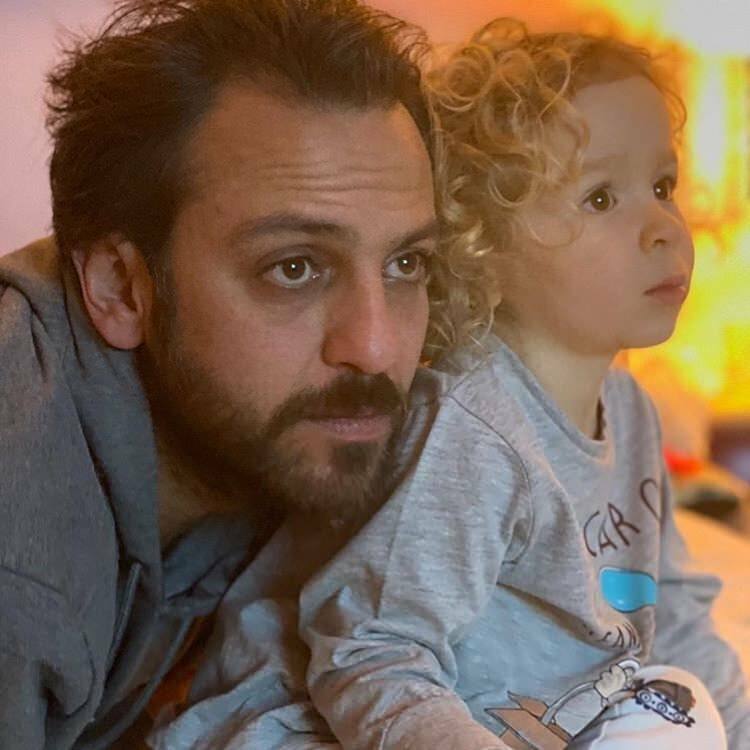Ako previesť svoje príspevky z blogu na videá: Vyšetrovateľ v sociálnych sieťach
Video Zo Sociálnych Médií Blogovanie / / September 25, 2020
 Hľadáte jednoduchý spôsob vytvárania videoobsahu?
Hľadáte jednoduchý spôsob vytvárania videoobsahu?
Bloguješ?
V tomto článku nájdete Naučte sa, ako zmeniť blogový príspevok na dva typy videí, ktoré môžete zdieľať na sociálnych sieťach.
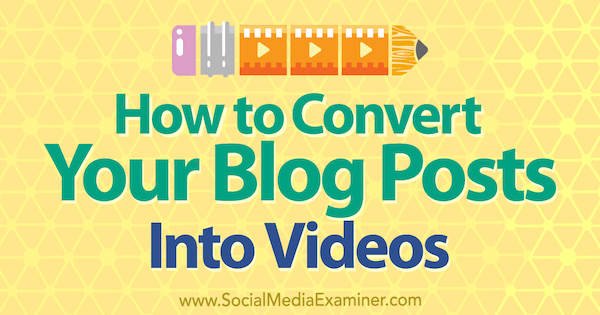
# 1: Segmentujte svoj blogový príspevok na skriptovanie
Video je dokonalým spôsobom, ako zmeniť účel svojho obsahu.
Začnite tým, že sa na svoj blogový príspevok pozriete ako na skript. Nechcete však zaznamenávať celý blogový príspevok od slova do slova, pretože výsledné video by bolo dosť nudné. Namiesto toho sa zamyslite nad tým, ako vaše video môže zdôrazniť dôležité prvky tvojho prispevku.
Napíšte svoj scenár spôsobom, ktorý vám to umožní rozdeliť obsah na krátke segmenty, pretože nahrávanie krátkeho segmentu je jednoduchšie ako pokus o zaznamenanie dlhšieho príbehu. Napríklad môže byť vo vašom skripte kus textu obsahovať nadpis, kľúčový koncept alebo ponuku alebo jednu alebo dve podporné podrobnosti ktoré pomôžu vášmu publiku porozumieť obsahu.
Po vytvorení segmentovaného skriptu si môžete zvoliť, či sa chcete zaznamenať do fotoaparátu, alebo vytvoriť prezentáciu statických obrázkov a textu.
# 2: Vytvorte video vo fotoaparáte
Čo teda ukazuješ vo svojom videu? Môžete ľahko nahraj sa pomocou smartfónu kamera a an dostupné nastavenie mikrofónu a osvetlenia. Ak nemáte štúdiové osvetlenie, natáčajte blízko okna alebo vonku.
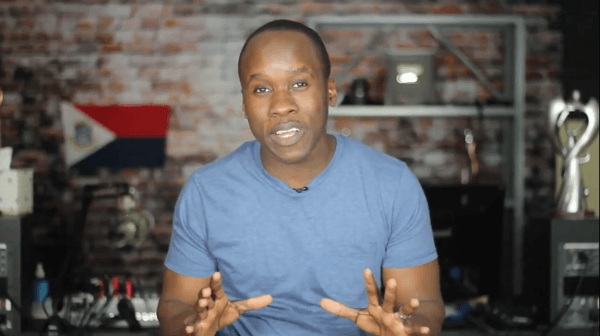
Keď začnete, môžete zaznamenajte svoj skript naraz, ale určite pauza medzi segmentmi vo vašom scenári. Takto po importovaní videa do editora videa bude ľahké segmentovať segmenty na klipy. Môžete sa napríklad pozrieť priamo na fotoaparát a zaznamenať si zdieľanie nasledujúcich typov segmentov s pauzou 3 až 5 sekúnd medzi každým segmentom:
- Názov blogového príspevku
- Kľúčové body, ktoré zhruba zodpovedajú podpoložke blogového príspevku
- Koncepty alebo jedlá, ktoré si myslíte, že budú pre vaše publikum obzvlášť zaujímavé
- Citáty alebo podrobnosti z hlavnej kópie
Po dokončení nahrávania budete chcieť skombinovať viac segmentov do jedného videa. Robiť to, unačítajte svoje súbory do svojho obľúbeného nástroja na strih videa. iMovie je skvelá voľba, ak máte počítač Mac, iPhone alebo iPad, pretože program je zahrnutý a ľahko použiteľný. Ak ste používateľom systému Windows, HitFilm Express je vynikajúci bezplatný editor videa, ktorý je kompatibilný s počítačmi so systémom Windows aj Mac.
Kľúčom pre iMovie aj HitFilm Express je najskôr vytvorte segmenty videa a potom pridajte ich v požadovanom poradí na časovú os videa. V tomto príklade môžete vidieť časovú os HitFilm Express.
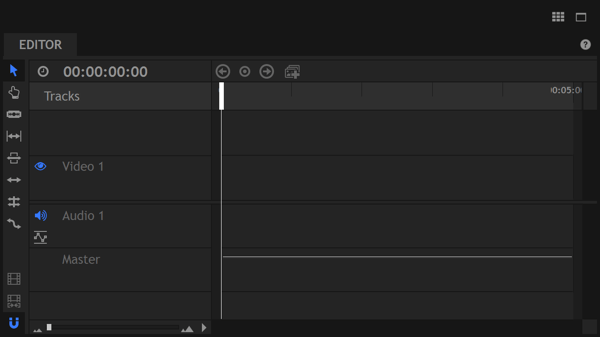
Aj keď sa tento článok zameriava na rozhranie iMovie, rovnaké všeobecné kroky platia aj pre ostatné aplikácie na úpravu videa. Ak používate HitFilm Express, pozrite si toto návod.
Začnite úpravy rozbitím segmentov videa na klipy. Robiť to, rozdeliť video pred a za každý segment.
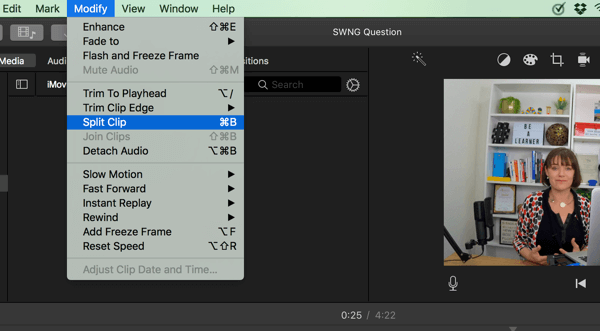
V tomto príklade, ktorý zobrazuje počítačovú verziu aplikácie iMovie, je klip rozdelený na konci, kde sa zvuk zmení na rovnú čiaru. V tejto úlohe vám pauzy medzi jednotlivými segmentmi ušetria čas pri úprave videa. Pomocou tejto vizuálnej stopy môžete ľahko určiť, kam kliknúť a vložiť rozdelenie.
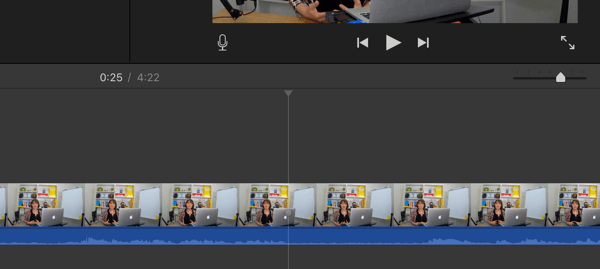
Zobrazí sa čiara označujúca miesto, kde ste vykonali svoje prvé rozdelenie. Teraz vytvorte ďalšie rozdeleniena druhej strane zvuku, kde je dlhá pauza.
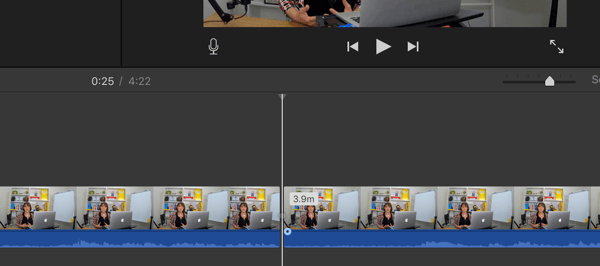
Ďalšie, odstráňte video pred a za klipom, ktorý chcete vytvoriť.
V tomto príklade vám ostane 4 až 5 sekundová scéna. Uložte svoj klip ako nový súbor s popisným názvom, napríklad „príspevok na blogu name_intro“. Musíte zopakujte postup vytvárania klipu pre každý segment videa. Napríklad by ste mohli uložiť ďalšie segmenty ako „blog post name_point 1“, „blog post name_point 2“ atď.
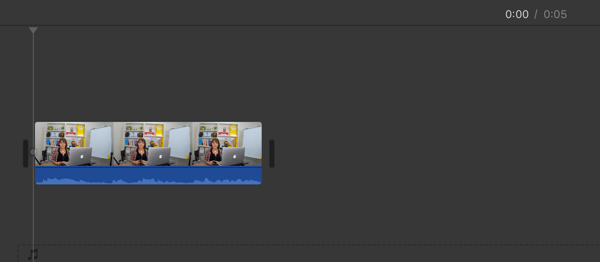
Keď sú všetky klipy pripravené, vytvoriť nový filmový projekt a importujte doň svoje klipy. V tomto príklade si všimnite, ako je každý klip pomenovaný, aby odrážal segment, ktorý obsahuje. (Ďalšou výhodou rozdelenia vášho videoobsahu je použitie týchto klipov v inom obsahu neskôr, rýchle a ľahké.)
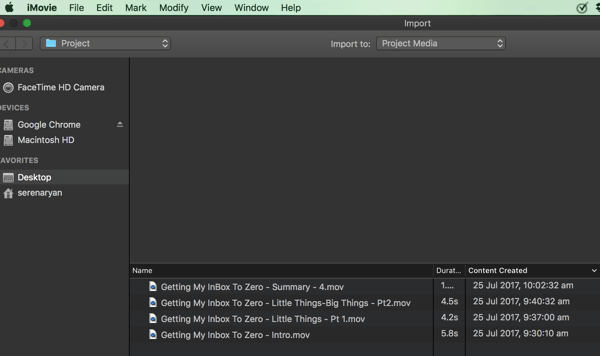
Po importovaní klipov do vášho videoprojektu môžete myšou presuňte klipy na časovú os, kde môžeš dať každý klip do poriadku a vložiť prechody, titulné snímky, a tak ďalej medzi každým klipom.
Získajte marketingové školenie YouTube - online!

Chcete zlepšiť svoje zapojenie a predaj pomocou YouTube? Potom sa pripojte k najväčšiemu a najlepšiemu zhromaždeniu marketingových odborníkov na YouTube, keď zdieľajú svoje osvedčené stratégie. Dostanete podrobné živé pokyny zamerané na Stratégia YouTube, tvorba videa a reklamy YouTube. Staňte sa marketingovým hrdinom YouTube pre svoju spoločnosť a klientov pri implementácii stratégií, ktoré majú osvedčené výsledky. Toto je živé školiace podujatie online od vašich priateľov v Social Media Examiner.
KLIKNUTÍM SEM PRE PODROBNOSTI - VÝPREDAJ UKONČÍ 22. SEPTEMBRA!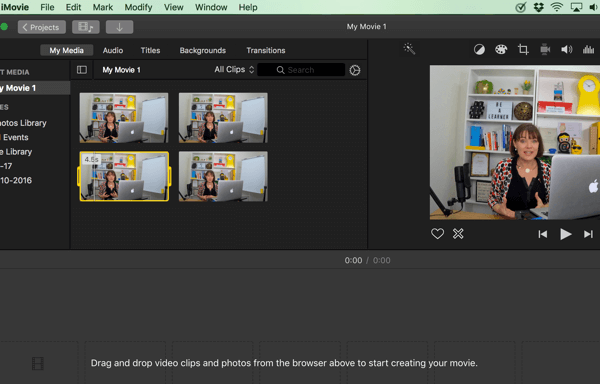
To zobraziť ukážku videa, kliknite na tlačidlo Prehrať.
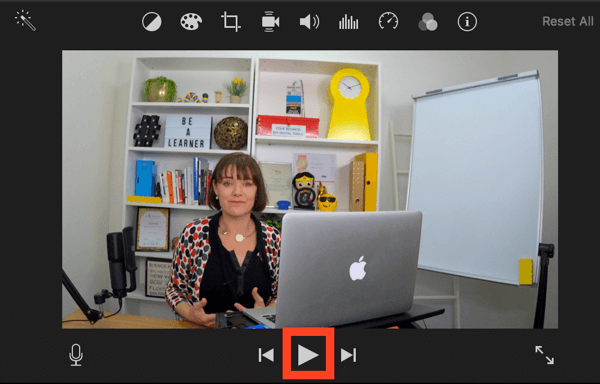
Ak po zobrazení ukážky potrebujete klip presunúť, jednoducho na neho kliknite a presuňte ho na požadované miesto.
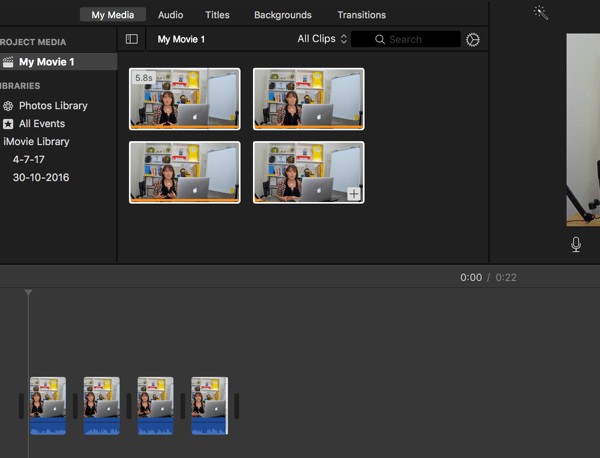
Keď ste s tým spokojní, exportujte svoje video do požadovaného formátu videa a nahrajte exportovaný videosúborna svoje obľúbené platformy sociálnych médií.
Z malých vecí vyrastajú veľké veci, keďže je šanca
Zmena návykov. Nie je to ľahké, nedeje sa to zo dňa na deň, ale ak začnete s malými zmenami, veľkými vecami, môžu sa stať a stanú sa. Digitálne nástroje nám môžu pomôcť, ak máme vedomie a kontrolujeme ich (nedovoliť, aby nás ovládali).
pridané Serena Dot Ryan v stredu 2. augusta 2017
Tip: Určite pridať titulky k vášmu videu pretože veľa divákov bude sledovať zvuk vypnutý, najmä na Facebooku. Mnoho platforiem sociálnych médií má nástroj, ktorý za vás generuje titulky a ktorý vám umožňuje skontrolovať a upraviť vygenerovaný text.
# 3: Vytvorte prezentačné video
Vytvorenie prezentácie s obrázkami a textom z vášho blogového príspevku je rýchlejší spôsob výroby videa ako samotné nahrávanie a úprava videoklipov.
Môžeš čerpať z veľkých knižníc fotiek a videía programy ako Adobe Spark vám umožní zostaviť prezentáciu obrázkov a slov. Adobe Spark je bezplatný program založený na prehliadači alebo aplikáciách na vytváranie videí za pár minút.
Kľúčom je vedieť, čo chcete povedať. Pretože ste už vytvorili skript na základe príspevku na blogu, úprava vášho príspevku ako videa by mala byť pomerne rýchla a ľahká.
Začať, zaregistrujte sa do programu Adobe Spark (alebo podobný program) a vytvoriť nový projekt. Potom kliknite na červený kruh s označením Video.
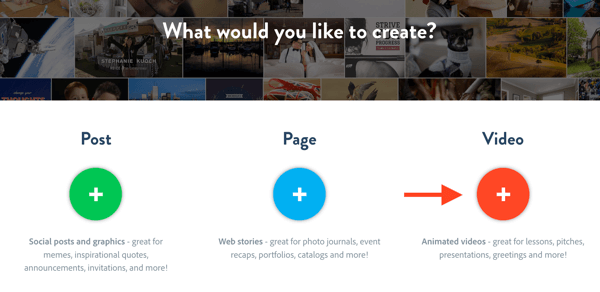
Video môžete vytvoriť na základe šablóny alebo začať od nuly. Ak hľadáte rýchlo vytvoriť video, užitočné sú šablóny.

Po vás vyberte šablónu, vyberte štýl snímky ktoré chcete vytvoriť: Video, Text, Foto alebo Ikona.
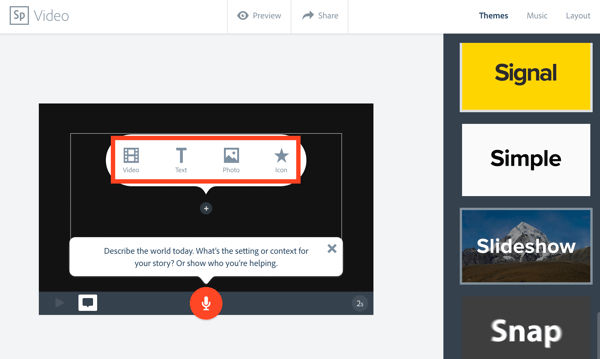
Teraz pridajte zvýraznenie svojho blogového príspevku na diapozitívoch.
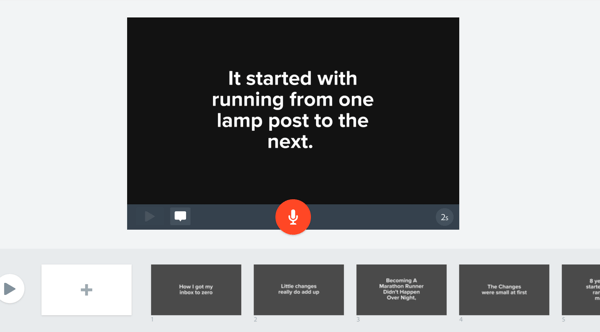
Nasledujúci príklad je založený na jednoduchej šablóne a ukazuje, ako bola šablóna upravená pomocou textu a obrázkov z blogového príspevku. Môžeš posuňte snímky okolo do usporiadania obsahu oživuje váš príbeh.
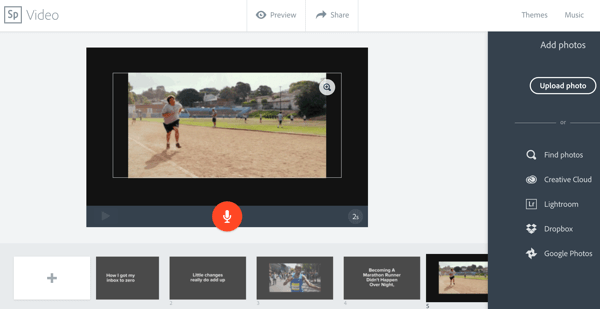
Ak ste spokojní s obsahom, môžete zmeniť farby a hudbu. Vyberte si z možností, ktoré sú k dispozícii vpravo hore, ale pamätajte, že máte obmedzené možnosti, ktoré poskytuje Adobe Spark; nemôžete nahrávať svoju vlastnú hudbu alebo miešať svoje vlastné farebné motívy.
Po dokončení súbor exportujte alebo stiahnite. Ak to chcete urobiť v aplikácii Adobe Spark, kliknite na Zdieľať v hornej časti okna úprav.
V okne, ktoré sa objaví, sa uistite, že áno zapnite možnosť Odstrániť značku Adobe Spark takže vaše video nezobrazuje značku aplikácie. Potom vľavo pod titulnou snímkou kliknite na Stiahnuť.
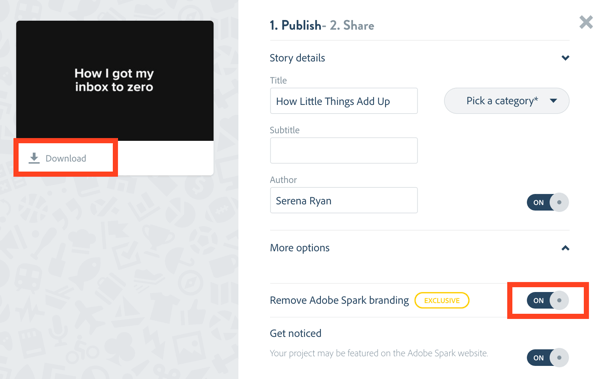
Teraz máte svoje video vytvorené zadarmo bez vodoznaku značky.
Tip: Ak sa vám páči program Adobe Spark, môžete tiež zaznamenávať segmenty videa a meniť ich na klipy. Potom pridajte tieto klipy do aplikácie Adobe Spark spolu s akýmkoľvek textom a obrázkami z vášho blogového príspevku.
Záver
Príspevky na blogoch sú bohatým zdrojovým materiálom pre obchodníkov na sociálnych sieťach, ktorí chcú rozšíriť svoj dosah pomocou videa. Keď sa na svoj blog začnete pozerať ako na skript, môže sa vám zobraziť veľa aplikácií. Môžete napríklad vytvoriť dlhšie video s návodom pre YouTube a použiť jednotlivé klipy z tohto videa na vytvorenie kratšieho videa pre Facebook alebo Instagram.
Co si myslis? Chcete vyskúšať nejaké techniky z tohto príspevku? Použili ste niektorý z nástrojov uvedených v tomto príspevku? Podeľte sa so svojimi názormi v komentároch.